Sản Phẩm Bán Chạy
Đầu đọc thẻ nhớ SD cho iPhone sử dụng như thế nào? Hướng dẫn chi tiết từ A đến Z
Đầu đọc thẻ nhớ SD cho iPhone giúp mở rộng bộ nhớ, sao chép ảnh và video nhanh chóng. Bài viết hướng dẫn chi tiết cách sử dụng, định dạng, lựa chọn đầu đọc SD tương thích và mẹo tối ưu khi dùng.
Nội dung
- 1. Đầu đọc thẻ nhớ SD cho iPhone là gì?
- 1.1. Khái niệm cơ bản
- 1.2. Cấu tạo và nguyên lý hoạt động
- 2. Các loại đầu đọc thẻ nhớ SD cho iPhone phổ biến
- 2.1. Theo cổng kết nối
- 2.2. Theo chức năng
- 2.3. Theo thương hiệu
- 3. Cách sử dụng đầu đọc thẻ nhớ SD cho iPhone
- 3.1. Bước 1: Chuẩn bị thẻ nhớ
- 3.2. Bước 2: Kết nối đầu đọc vào iPhone
- 3.3. Bước 3: Nhập dữ liệu
- 3.4. Bước 4: Xem hoặc chỉnh sửa tệp
- 4. Hướng dẫn sao chép dữ liệu từ iPhone ra thẻ nhớ SD
- 4.1. Chuẩn bị trước khi sao chép
- 4.2. Các bước thực hiện chi tiết
- 4.3. Lưu ý quan trọng trong quá trình sao lưu
- 4.4. Kiểm tra lại dữ liệu sau khi sao lưu
- 4.5. Lợi ích khi sao lưu dữ liệu ra thẻ SD
- 5. Mẹo tăng tốc sao chép và kéo dài tuổi thọ thẻ nhớ
- 6. Cách định dạng và quản lý thẻ nhớ SD để dùng với iPhone
- 6.1. Định dạng thẻ trên máy tính
- 6.2. Sắp xếp dữ liệu hợp lý
- 7. Ưu điểm khi sử dụng đầu đọc thẻ SD cho iPhone
- 8. Lưu ý quan trọng khi dùng đầu đọc thẻ SD cho iPhone
- 8.1. Kiểm tra độ tương thích
- 8.2. Không rút thẻ khi đang truyền dữ liệu
- 8.3. Giữ đầu đọc và thẻ luôn sạch
- 8.4. Không lưu file định dạng lạ
- 9. Mẹo tối ưu khi dùng đầu đọc thẻ SD cho iPhone
- 10. Xu hướng sử dụng đầu đọc SD trong kỷ nguyên USB-C
- 11. Kết luận

IPhone nổi tiếng với khả năng quay video, chụp ảnh chất lượng cao, tuy nhiên dung lượng bộ nhớ giới hạn khiến việc lưu trữ trở thành nỗi lo quen thuộc của người dùng. Khi bộ nhớ gần đầy, việc truyền dữ liệu qua iCloud hay cáp Lightning thường mất thời gian. Lúc này, đầu đọc thẻ nhớ SD cho iPhone là giải pháp nhanh gọn, giúp sao chép ảnh, video, tài liệu chỉ trong vài thao tác. Thiết bị nhỏ gọn này không chỉ hỗ trợ lưu trữ mở rộng mà còn giúp người dùng dễ dàng chia sẻ dữ liệu mà không cần dùng máy tính. Bài viết sau sadesign sẽ hướng dẫn bạn sử dụng đầu đọc thẻ SD cho iPhone đúng cách, an toàn và hiệu quả, đồng thời gợi ý những dòng đầu đọc phổ biến nhất hiện nay.
1. Đầu đọc thẻ nhớ SD cho iPhone là gì?
Đầu đọc thẻ nhớ SD cho iPhone là một thiết bị hỗ trợ người dùng kết nối và truy cập dữ liệu từ thẻ nhớ SD trực tiếp trên iPhone. Thiết bị này thường được thiết kế nhỏ gọn, dễ sử dụng, và kết nối thông qua cổng Lightning hoặc USB-C, tùy thuộc vào dòng iPhone mà bạn đang sử dụng.
Đầu đọc thẻ nhớ SD cho phép người dùng sao chép, quản lý và chia sẻ dữ liệu như hình ảnh, video hoặc tài liệu một cách nhanh chóng và tiện lợi mà không cần sử dụng máy tính. Đây là một giải pháp hữu ích cho các nhiếp ảnh gia, nhà làm phim hoặc bất kỳ ai cần truy cập dữ liệu từ thẻ nhớ trên thiết bị di động của mình.
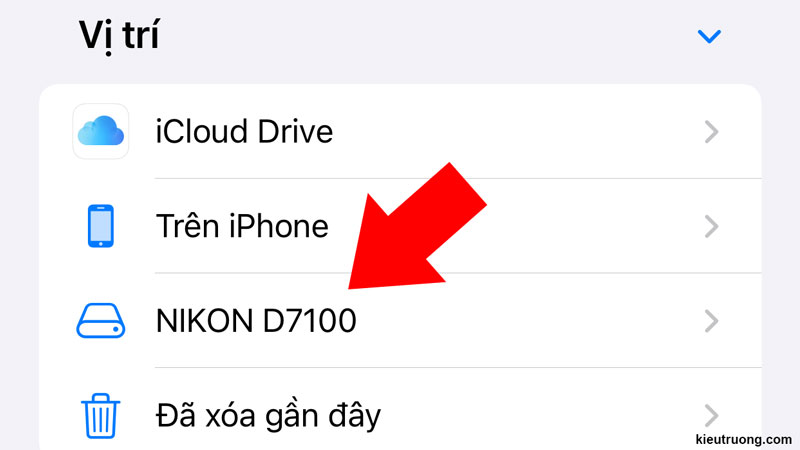
1.1. Khái niệm cơ bản
Đầu đọc thẻ nhớ SD cho iPhone (SD Card Reader for iPhone) là phụ kiện trung gian giúp iPhone đọc, ghi hoặc sao chép dữ liệu trực tiếp từ thẻ nhớ SD. Thiết bị này thường kết nối với điện thoại thông qua cổng Lightning hoặc cổng USB-C (trên các dòng iPhone 15 trở về sau).
Nhờ đầu đọc thẻ nhớ, người dùng có thể:
-
Truyền ảnh, video từ máy ảnh sang iPhone nhanh chóng.
-
Xem hoặc chỉnh sửa tệp ngay trên điện thoại mà không cần máy tính.
-
Giải phóng dung lượng bộ nhớ trong.
1.2. Cấu tạo và nguyên lý hoạt động
Đầu đọc thẻ SD gồm 3 thành phần chính:
-
Cổng cắm thẻ SD: nơi bạn gắn thẻ nhớ từ máy ảnh hoặc máy quay.
-
Cổng kết nối Lightning hoặc USB-C: dùng để cắm trực tiếp vào iPhone.
-
Mạch xử lý trung gian: giúp chuyển đổi dữ liệu và đảm bảo tương thích định dạng giữa thẻ và thiết bị.
Khi kết nối, hệ thống iOS sẽ tự động nhận diện thiết bị, cho phép bạn nhập dữ liệu vào ứng dụng Ảnh (Photos) hoặc Tệp (Files) mà không cần cài thêm phần mềm.
2. Các loại đầu đọc thẻ nhớ SD cho iPhone phổ biến
Đầu đọc thẻ nhớ SD cho iPhone hiện nay đang trở thành một phụ kiện phổ biến và không thể thiếu đối với người dùng có nhu cầu sao chép, lưu trữ hoặc chia sẻ dữ liệu một cách nhanh chóng và tiện lợi.
.jpg)
2.1. Theo cổng kết nối
-
Loại Lightning: tương thích với iPhone từ đời 5 đến iPhone 14.
-
Loại USB-C: dành cho dòng iPhone 15 trở lên, có khả năng truyền dữ liệu nhanh hơn.
2.2. Theo chức năng
-
Đầu đọc đơn: chỉ hỗ trợ thẻ SD hoặc microSD.
-
Đầu đọc đa năng (Multi Card Reader): tích hợp nhiều khe cắm như SD, microSD, TF, USB-A, HDMI, giúp mở rộng kết nối toàn diện.
2.3. Theo thương hiệu
Một số thương hiệu uy tín được đánh giá cao về độ bền và tương thích:
-
Apple chính hãng (Apple Lightning to SD Card Camera Reader).
-
Anker, Ugreen, Baseus, Hoco, Kingston, Sandisk.
-
Uni, Belkin, Transcend, Mophie.
Các sản phẩm này thường có tốc độ truyền dữ liệu cao, vật liệu chống nhiễu, bảo vệ an toàn cho iPhone.
3. Cách sử dụng đầu đọc thẻ nhớ SD cho iPhone
Để sử dụng đầu đọc thẻ nhớ SD cho iPhone một cách hiệu quả, trước tiên bạn cần đảm bảo rằng thiết bị của mình hỗ trợ kết nối với đầu đọc thẻ thông qua cổng Lightning hoặc cổng USB-C, tùy thuộc vào mẫu iPhone bạn đang sử dụng.
3.1. Bước 1: Chuẩn bị thẻ nhớ
Trước khi sử dụng, bạn cần đảm bảo:
-
Thẻ nhớ được định dạng đúng chuẩn FAT32 hoặc exFAT.
-
Dung lượng thẻ không vượt quá 256GB (tùy đầu đọc).
-
Ảnh hoặc video trong thẻ phải được lưu trong thư mục DCIM – chuẩn nhận diện ảnh của iOS.
Nếu dữ liệu trong thẻ không nằm đúng thư mục, iPhone có thể không hiển thị.
3.2. Bước 2: Kết nối đầu đọc vào iPhone
-
Cắm đầu đọc vào cổng Lightning hoặc USB-C của iPhone.
-
Gắn thẻ SD vào khe đọc đúng chiều, tránh cắm ngược.
-
Màn hình iPhone sẽ tự động hiển thị thông báo truy cập.
3.3. Bước 3: Nhập dữ liệu
Sau khi kết nối thành công:
-
Mở ứng dụng Ảnh (Photos) → chọn tab Nhập (Import).
-
Chọn các hình ảnh hoặc video cần sao chép → nhấn Nhập tất cả (Import All) hoặc Nhập các mục đã chọn (Import Selected).
-
Dữ liệu sẽ được lưu trực tiếp vào thư viện ảnh.
3.4. Bước 4: Xem hoặc chỉnh sửa tệp
Sau khi chuyển, người dùng có thể:
-
Mở ảnh trong ứng dụng Photos để chỉnh sửa, cắt, thêm bộ lọc hoặc chia sẻ lên mạng xã hội.
-
Với video, có thể xem trực tiếp hoặc chỉnh sửa trong iMovie, CapCut hoặc VN Editor.
4. Hướng dẫn sao chép dữ liệu từ iPhone ra thẻ nhớ SD
Không chỉ hỗ trợ nhập ảnh và video vào iPhone, các dòng đầu đọc thẻ SD hiện đại còn cho phép sao lưu ngược dữ liệu – tức là chuyển tệp tin từ điện thoại sang thẻ nhớ một cách nhanh chóng. Đây là tính năng cực kỳ hữu ích với người dùng iPhone thường xuyên chụp ảnh, quay video dung lượng lớn hoặc muốn lưu trữ tài liệu ngoại tuyến mà không cần kết nối Internet.
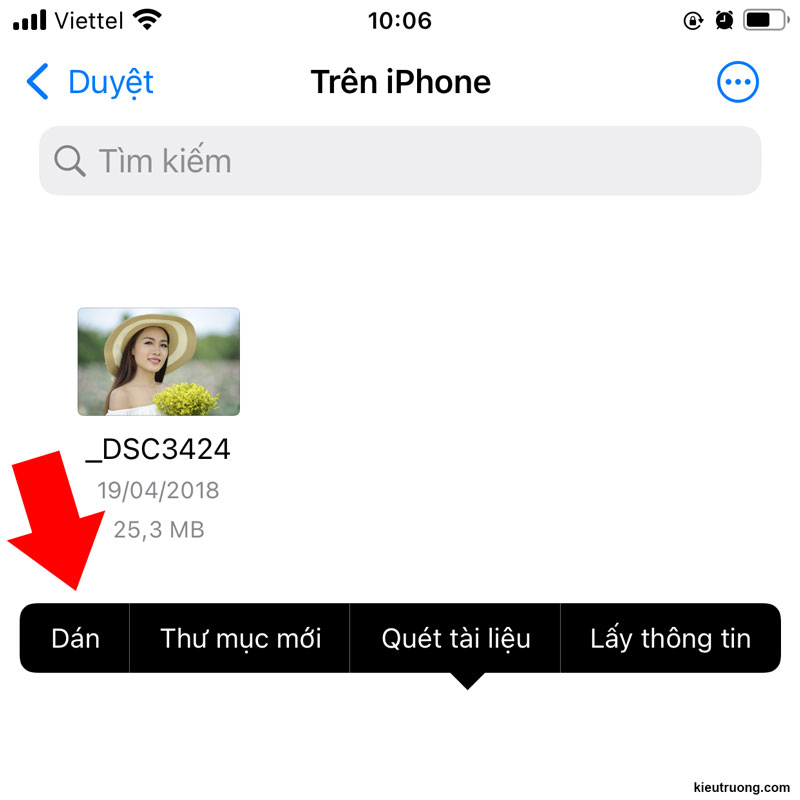
4.1. Chuẩn bị trước khi sao chép
Trước khi bắt đầu, bạn cần đảm bảo các yếu tố sau:
-
Thẻ nhớ SD đã được định dạng exFAT hoặc FAT32, tránh lỗi không tương thích với iOS.
-
Đầu đọc SD hỗ trợ tính năng sao lưu hai chiều (Two-way Transfer) – không phải loại nào cũng có khả năng xuất ngược dữ liệu.
-
Ứng dụng chuyên dụng của nhà sản xuất đã được cài đặt trên iPhone (như iDiskk Pro, Y-Disk, Sandisk iXpand Drive, hoặc Hoco FlashDisk...).
-
iPhone còn đủ pin và không đang chạy ứng dụng nền nặng (như quay phim, sao lưu iCloud).
Việc chuẩn bị kỹ giúp quá trình sao chép diễn ra mượt mà, tránh lỗi ngắt kết nối giữa chừng.
4.2. Các bước thực hiện chi tiết
Bước 1: Cắm đầu đọc vào iPhone
Cắm đầu đọc SD vào cổng Lightning (đối với iPhone 14 trở xuống) hoặc USB-C (đối với iPhone 15).
Sau khi kết nối, màn hình iPhone sẽ hiển thị thông báo yêu cầu cấp quyền truy cập thiết bị ngoài. Chọn “Cho phép (Allow)” để kích hoạt.
Bước 2: Gắn thẻ nhớ SD vào đầu đọc
Nhẹ nhàng đặt thẻ nhớ vào khe cắm đúng chiều mũi tên. Hệ thống sẽ tự động nhận diện thẻ và hiển thị dung lượng khả dụng.
Bước 3: Mở ứng dụng hỗ trợ sao lưu
Tùy theo thương hiệu đầu đọc, bạn mở ứng dụng tương ứng:
-
iDiskk Pro – thường dùng cho các dòng đầu đọc Lightning.
-
Y-Disk – phổ biến với thiết bị Baseus, Hoco.
-
Sandisk iXpand Drive – dành riêng cho dòng iXpand.
Sau khi mở, ứng dụng sẽ chia thành 2 phần chính:
-
Local Storage (bộ nhớ iPhone)
-
External Storage (thẻ SD)
Bước 4: Chọn tệp cần sao chép
Bạn có thể chọn từng nhóm tệp cụ thể:
-
Ảnh và video trong thư viện.
-
Tài liệu PDF, Word, Excel trong ứng dụng Files.
-
Nhạc, bản ghi âm, hoặc tệp tải về từ Safari.
Ứng dụng cho phép chọn nhiều tệp cùng lúc, giúp tiết kiệm thời gian khi cần sao lưu dung lượng lớn.
Bước 5: Xuất dữ liệu ra thẻ SD
Nhấn vào “Export”, “Copy to SD”, “Backup to SD” hoặc biểu tượng mũi tên tải xuống (tùy ứng dụng).
Chờ quá trình sao chép hoàn tất – tốc độ trung bình từ 20 MB/s đến 60 MB/s tùy loại đầu đọc và thẻ nhớ.
Khi hệ thống hiển thị thông báo “Transfer Completed” hoặc “Backup Successful”, bạn có thể ngắt kết nối an toàn.
4.3. Lưu ý quan trọng trong quá trình sao lưu
-
Không rút đầu đọc giữa chừng: Việc rút ra đột ngột khi đang truyền dữ liệu có thể làm hỏng file hoặc thẻ nhớ.
-
Không tắt màn hình iPhone: Một số ứng dụng sẽ tạm ngưng hoạt động khi màn hình khóa.
-
Tránh sao chép tệp quá lớn (>4GB) nếu thẻ định dạng FAT32, vì hệ thống sẽ không hỗ trợ.
-
Đặt tên thư mục dễ nhớ (ví dụ: “Backup_Thang10_2025”) để tiện tìm kiếm sau này.
Nếu cần sao lưu thường xuyên, bạn có thể bật chế độ “Auto Backup” – tự động sao chép ảnh/video mới nhất mỗi khi cắm đầu đọc.
4.4. Kiểm tra lại dữ liệu sau khi sao lưu
Sau khi hoàn tất, mở thẻ SD trong ứng dụng hoặc trên máy tính để kiểm tra:
-
Đảm bảo các file được lưu đủ dung lượng, mở được bình thường.
-
Kiểm tra số lượng ảnh, video, hoặc tài liệu khớp với dữ liệu gốc trên iPhone.
-
Nên sao lưu thử một vài file nhỏ trước khi thực hiện hàng loạt để đảm bảo an toàn.
4.5. Lợi ích khi sao lưu dữ liệu ra thẻ SD
-
Giải phóng nhanh dung lượng bộ nhớ trong iPhone, giúp máy hoạt động mượt mà hơn.
-
Tiện lợi khi đi du lịch hoặc quay phim ngoài trời – bạn có thể lưu ngay ảnh, video mà không cần Wi-Fi.
-
Dễ dàng chia sẻ dữ liệu sang laptop, máy ảnh hoặc thiết bị khác chỉ bằng thẻ SD.
-
Giảm phụ thuộc vào iCloud và tránh tình trạng đầy dung lượng 5GB miễn phí.
Việc sao lưu thủ công bằng đầu đọc SD không chỉ linh hoạt hơn mà còn giúp bạn toàn quyền kiểm soát dữ liệu cá nhân – điều mà nhiều người dùng iPhone chuyên nghiệp rất quan tâm.
.jpg)
5. Mẹo tăng tốc sao chép và kéo dài tuổi thọ thẻ nhớ
Để tăng tốc độ sao chép dữ liệu và kéo dài tuổi thọ của thẻ nhớ, bạn nên áp dụng một số mẹo sau đây:
-
Dùng thẻ nhớ Class 10 hoặc UHS-I, UHS-II để đạt tốc độ ghi cao hơn.
-
Luôn cắm chắc chắn đầu đọc, tránh lỏng tiếp xúc.
-
Định dạng thẻ định kỳ mỗi 2–3 tháng để tránh lỗi phân mảnh dữ liệu.
-
Khi sao chép xong, chọn “Eject” hoặc “Safely Remove” trong ứng dụng để ngắt kết nối an toàn.
Ngoài ra, tránh sử dụng thẻ nhớ trong môi trường có nhiệt độ quá cao hoặc quá thấp, vì điều này có thể ảnh hưởng đến tuổi thọ của nó. Đặc biệt, khi sao chép dữ liệu, hãy sử dụng đầu đọc thẻ chất lượng cao và cổng USB 3.0 để tăng tốc độ truyền tải. Cuối cùng, luôn tháo thẻ nhớ đúng cách bằng cách ngắt kết nối an toàn trên thiết bị trước khi rút ra để tránh làm hỏng dữ liệu hoặc gây lỗi cho thẻ. Những biện pháp này không chỉ cải thiện hiệu suất mà còn giúp bảo vệ và duy trì tuổi thọ của thẻ nhớ trong thời gian dài.
Tóm lại:
Tính năng sao chép dữ liệu từ iPhone ra thẻ SD giúp người dùng kiểm soát dung lượng, chia sẻ và bảo mật tệp cá nhân thuận tiện hơn bao giờ hết. Chỉ với một đầu đọc nhỏ gọn, bạn có thể chuyển ảnh, video, tài liệu mà không cần Internet, không cần dây cáp phức tạp. Đây chính là phụ kiện không thể thiếu cho bất kỳ ai thường xuyên sáng tạo nội dung, du lịch, hoặc làm việc di động trên iPhone.
6. Cách định dạng và quản lý thẻ nhớ SD để dùng với iPhone
Để đảm bảo đầu đọc hoạt động ổn định, bạn nên định dạng lại thẻ trước khi sử dụng.
6.1. Định dạng thẻ trên máy tính
-
Gắn thẻ vào đầu đọc USB → kết nối với máy tính.
-
Chọn Format → định dạng FAT32 (thẻ ≤32GB) hoặc exFAT (thẻ >32GB).
-
Đặt tên ngắn gọn, không dấu, nhấn Start để hoàn tất.
6.2. Sắp xếp dữ liệu hợp lý
-
Tạo thư mục DCIM > 100APPLE để iPhone dễ nhận diện.
-
Đặt tên tệp dạng IMG_XXXX.jpg hoặc VID_XXXX.mov để tương thích với iOS.
-
Không lưu quá nhiều thư mục con, tránh lỗi khi nhập.
7. Ưu điểm khi sử dụng đầu đọc thẻ SD cho iPhone
Đầu đọc thẻ SD cho iPhone mang lại nhiều ưu điểm vượt trội, giúp người dùng tối ưu hóa khả năng lưu trữ và quản lý dữ liệu một cách hiệu quả.
1. Truyền dữ liệu nhanh và tiện lợi
Chỉ cần cắm trực tiếp vào iPhone, bạn có thể xem, chỉnh sửa hoặc sao chép tệp mà không cần Wi-Fi hay máy tính.
2. Tiết kiệm dung lượng bộ nhớ trong
Ảnh, video dung lượng lớn có thể lưu tạm vào thẻ SD mà không chiếm bộ nhớ iPhone, giúp thiết bị hoạt động mượt mà hơn.
3. Phù hợp cho nhiếp ảnh và quay phim
Với những ai dùng máy ảnh DSLR hoặc GoPro, đầu đọc SD giúp xem nhanh ảnh vừa chụp, chỉnh sửa và đăng tải ngay mà không cần laptop.
4. Dễ dàng sao lưu dữ liệu
Chỉ với vài thao tác, bạn có thể backup dữ liệu iPhone sang thẻ nhớ, đảm bảo an toàn khi di chuyển xa hoặc thay máy.
Ngoài ra, thiết kế nhỏ gọn của đầu đọc thẻ SD giúp người dùng dễ dàng mang theo bên mình, phù hợp với nhu cầu sử dụng linh hoạt trong nhiều tình huống khác nhau. Tóm lại, việc sử dụng đầu đọc thẻ SD cho iPhone không chỉ nâng cao hiệu suất làm việc mà còn đáp ứng tốt các yêu cầu về lưu trữ và quản lý dữ liệu một cách chuyên nghiệp.
8. Lưu ý quan trọng khi dùng đầu đọc thẻ SD cho iPhone
Đầu đọc thẻ SD cho iPhone là một thiết bị hữu ích giúp người dùng dễ dàng truy cập và quản lý dữ liệu từ thẻ nhớ. Tuy nhiên, để đảm bảo hiệu quả và tránh các vấn đề không mong muốn trong quá trình sử dụng, bạn cần lưu ý một số điểm quan trọng.
8.1. Kiểm tra độ tương thích
Không phải đầu đọc nào cũng hoạt động trên mọi dòng iPhone. Hãy kiểm tra:
-
Thiết bị hỗ trợ chuẩn Lightning hoặc USB-C.
-
Tương thích iOS 12 trở lên để đảm bảo nhận dạng chính xác.
8.2. Không rút thẻ khi đang truyền dữ liệu
Thao tác này có thể gây lỗi tệp hoặc hỏng thẻ. Hãy chờ đến khi hoàn tất quá trình sao chép.
8.3. Giữ đầu đọc và thẻ luôn sạch
Bụi hoặc độ ẩm có thể làm lỏng tiếp xúc chân cắm. Khi không sử dụng, nên bảo quản trong hộp kín.
8.4. Không lưu file định dạng lạ
iPhone chỉ nhận các định dạng JPEG, PNG, HEIF, MOV, MP4. Các file RAW hoặc AVI có thể không hiển thị.
Cuối cùng, luôn cập nhật phần mềm và kiểm tra các hướng dẫn sử dụng từ nhà sản xuất để khai thác tối đa tính năng của thiết bị. Những lưu ý này sẽ giúp bạn sử dụng đầu đọc thẻ SD một cách an toàn và hiệu quả nhất!

9. Mẹo tối ưu khi dùng đầu đọc thẻ SD cho iPhone
-
Chọn thẻ nhớ chính hãng (Sandisk, Kingston, Lexar) để đảm bảo tốc độ và độ bền.
-
Không dùng thẻ rẻ kém chất lượng, vì dễ gây lỗi “This accessory is not supported”.
-
Sao lưu định kỳ để tránh mất dữ liệu quan trọng.
-
Gắn chắc tay, tránh rung lắc khi truyền tệp lớn.
-
Cập nhật iOS mới nhất để đảm bảo tương thích với thiết bị.
10. Xu hướng sử dụng đầu đọc SD trong kỷ nguyên USB-C
Từ dòng iPhone 15, Apple chuyển sang cổng USB-C, mang lại tốc độ truyền nhanh hơn gấp nhiều lần so với Lightning. Điều này mở ra xu hướng:
-
Sử dụng đầu đọc USB-C 3.1 hoặc 3.2 Gen 2, hỗ trợ truyền file 4K, 8K video.
-
Tích hợp hub mở rộng (USB-C Hub) có khe SD, HDMI, cổng sạc nhanh PD.
-
Nhiều hãng như Anker, Baseus, HyperDrive ra mắt đầu đọc từ tính, hỗ trợ vừa sạc vừa sao chép dữ liệu.
Nhờ đó, người dùng iPhone 15 có thể làm việc linh hoạt hơn bao giờ hết – chỉ cần một đầu đọc nhỏ, thay thế cả laptop khi cần chuyển file nhanh tại hiện trường.
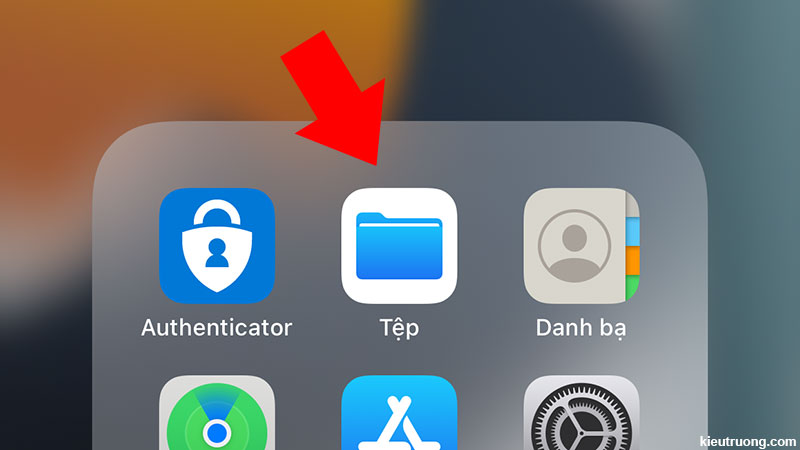
11. Kết luận
Đầu đọc thẻ nhớ SD cho iPhone không chỉ là phụ kiện tiện ích mà còn là công cụ giúp bạn làm chủ dữ liệu một cách thông minh. Thiết bị này hỗ trợ truyền tải ảnh, video, tài liệu nhanh chóng mà không cần mạng Internet, đồng thời giúp giải phóng bộ nhớ trong và bảo vệ dữ liệu an toàn.





















































